- m3u प्लेलिस्ट बनाना मुश्किल नहीं है और यह आपकी सभी ऑडियो और वीडियो फ़ाइलों को कई डिवाइस पर स्ट्रीम करने का सबसे अच्छा तरीका है।
- वीएलसी मीडिया प्लेयर सबसे सुलभ टूल में से एक है जिसका उपयोग आप अपनी प्लेलिस्ट की सामग्री को स्ट्रीम करने के लिए कर सकते हैं।
- यदि आप इस मीडिया प्लेयर के प्रशंसक हैं, तो हमारे विशेष में हमारे और दिलचस्प लेख खोजें वीएलसी अनुभाग वेबसाइट पर।
- अधिक जानने के लिए उत्सुक हैं? हमारी जाँच करें टेक डेफिनिशन हब उपयोगी गाइडों के संग्रह के लिए।
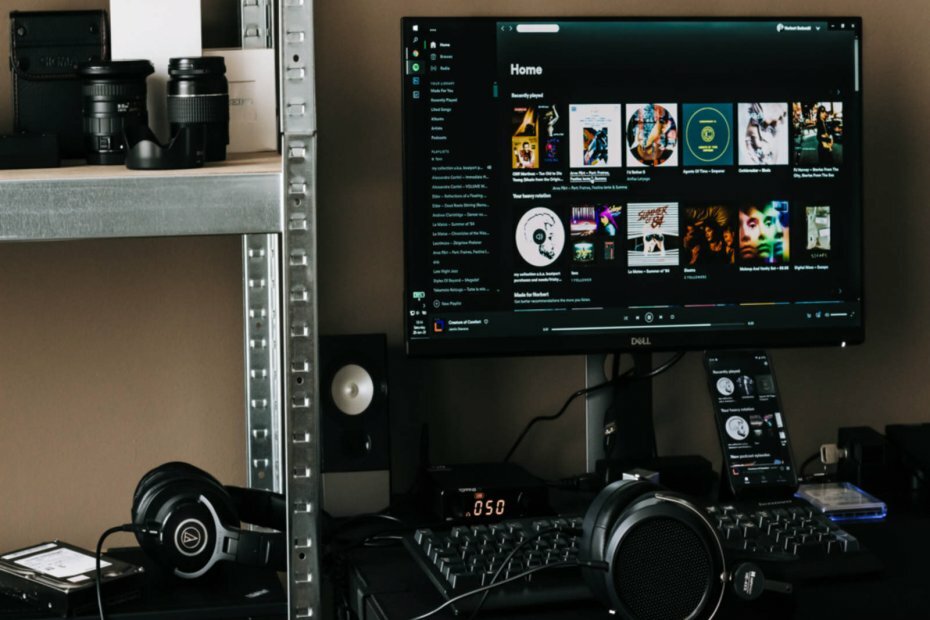
यह सॉफ़्टवेयर आपके ड्राइवरों को चालू रखेगा, इस प्रकार आपको सामान्य कंप्यूटर त्रुटियों और हार्डवेयर विफलता से सुरक्षित रखेगा। 3 आसान चरणों में अब अपने सभी ड्राइवरों की जाँच करें:
- ड्राइवर फिक्स डाउनलोड करें (सत्यापित डाउनलोड फ़ाइल)।
- क्लिक स्कैन शुरू करें सभी समस्याग्रस्त ड्राइवरों को खोजने के लिए।
- क्लिक ड्राइवर अपडेट करें नए संस्करण प्राप्त करने और सिस्टम की खराबी से बचने के लिए।
- DriverFix द्वारा डाउनलोड किया गया है 0 इस महीने पाठकों।
M3u (फ़ाइल एक्सटेंशन.m3u) एक फ़ाइल स्वरूप है जो ऑडियो फ़ाइलों और/या वीडियो फ़ाइलों की सूची, या वास्तविक ऑडियो/वीडियो सामग्री के URL को संग्रहीत करता है।
यह फ़ाइल स्वरूप मूल रूप से Winamp सॉफ़्टवेयर (या समान) में प्लेलिस्ट के लिए बनाया गया था, लेकिन समय के साथ यह आया अधिकांश मल्टीमीडिया प्लेयर सॉफ़्टवेयर द्वारा समर्थित होने के लिए, जैसे VLC, Windows Media Player, Kodi, iTunes or केएमपीप्लेयर
M3U प्लेलिस्ट को सॉफ्टवेयर टूल्स की एक विस्तृत श्रृंखला द्वारा चलाया जा सकता है, इसलिए उन्हें बाद की तारीख में स्ट्रीमिंग करने का मतलब उसी ऐप का उपयोग करना नहीं है जिसने प्लेलिस्ट बनाई है।
इस लेख में, हम यह पता लगाने जा रहे हैं कि न केवल पारंपरिक मीडिया प्लेयर के लिए .m3u प्लेलिस्ट कैसे बनाएं और उपयोग करें, बल्कि आईपीटीवी या स्ट्रीमिंग डिवाइस जैसे फायरस्टीक के लिए भी।
M3U प्लेलिस्ट कैसे बनाएं और उपयोग करें
1. M3U प्लेलिस्ट कैसे बनाएं
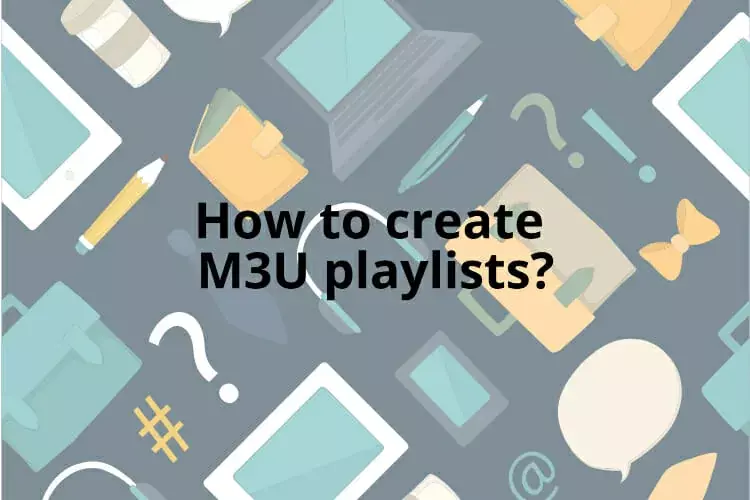
m3u प्लेलिस्ट बनाने का मूल तरीका अपने कंप्यूटर पर एक .txt फ़ाइल बनाना है, जिसे आप नोटपैड (या अपने पसंदीदा टेक्स्ट एडिटर) से संपादित करते हैं। इस फ़ाइल में आप, एक-एक करके, पथ जोड़ेंगे गाने, मूवी, चैनल या वीडियो क्लिप जो आप चाहते हैं।
M3u प्लेलिस्ट सिर्फ एक फाइल है जिसमें प्रत्येक व्यक्तिगत आइटम के लिए इंडेक्स प्रविष्टियां होती हैं, लेकिन यह वास्तविक ऑडियो / वीडियो फ़ाइल नहीं है।
प्रत्येक फ़ाइल पथ में एक 2-पंक्ति विवरण होना चाहिए जो ऑनलाइन स्रोत की ओर इशारा करता है। स्रोत का सिंटैक्स इस तरह दिखना चाहिए:
#EXTINF:-1, प्रो स्पोर्ट 2
http://185.65.30.452:1223/Tv4243
"#EXTINF" अनुभाग के बाद की संख्या सेकंड में ऑडियो की लंबाई है। यदि ऑडियो ऑनलाइन स्ट्रीम किया जा रहा है और कोई लंबाई निर्धारित नहीं है, तो आप -1 देखेंगे। और m3u URL, m3u फ़ाइल का सापेक्ष पथ है।
आप अपने कंप्यूटर से ऑडियो/वीडियो फ़ाइलों को m3u प्लेलिस्ट में खींच और छोड़ सकते हैं, और फिर m3u फ़ाइल स्वरूप का समर्थन करने वाले पसंदीदा ऐप या मीडिया प्लेयर का उपयोग करके इसे अपने डिवाइस पर आयात कर सकते हैं।
हम नीचे चर्चा करेंगे कि विशिष्ट मीडिया प्लेयर में m3u प्लेलिस्ट कैसे बनाएं।
सुनिश्चित नहीं है कि विंडोज़ में किस मीडिया प्लेयर का उपयोग करना है? कुछ उपयोगी सुझावों के लिए इस लेख को पढ़ें।
2. VLC में m3u प्लेलिस्ट कैसे जोड़ें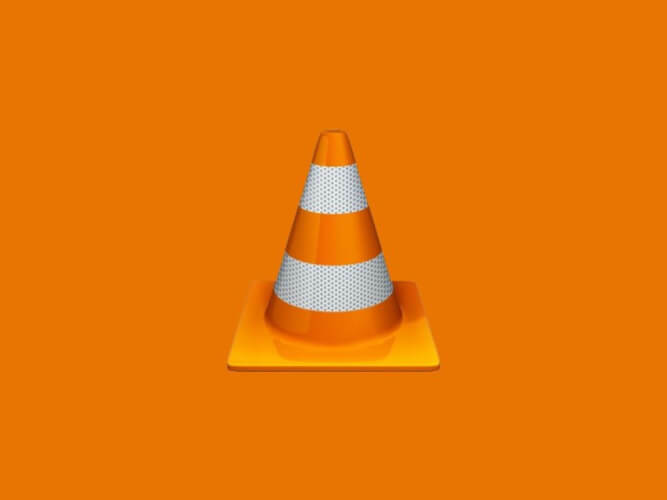
- वीएलसी मीडिया प्लेयर खोलें। यदि आपके पास वीएलसी स्थापित नहीं है, तो आप इसे यहां से प्राप्त कर सकते हैं यहां.
- टूलबार पर देखें > प्लेलिस्ट पर क्लिक करें।
- प्लेलिस्ट विंडो पर राइट-क्लिक करें> फ़ाइलें जोड़ें / फ़ोल्डर जोड़ें और ऑडियो फ़ाइलों को अपने कंप्यूटर से VLC में एक फ़ोल्डर आयात करें।
- फिर, ऊपर दाईं ओर मीडिया > फ़ाइल में प्लेलिस्ट सहेजें > आउटपुट पथ निर्दिष्ट करें > फ़ाइल का नाम बदलें और प्रकार को m3u प्लेलिस्ट > सहेजें के रूप में सहेजें चुनें।
आप कई टीवी चैनलों के m3u फ़ाइल स्वरूप को ऑनलाइन पा सकते हैं - सुनिश्चित करें कि आपको #extinf और URL दोनों मिलते हैं। इसके अलावा, आप कनवर्टर का उपयोग करके YouTube चैनलों को m3u प्रारूप में परिवर्तित कर सकते हैं (कई ऑनलाइन उपलब्ध हैं, साथ ही)।
अपनी txt फ़ाइल में सभी जानकारी जोड़ें और फिर इसे अपने VLC मीडिया प्लेयर में आयात करें। फ़ाइलें उस क्रम में चलाई जाएंगी जिस क्रम में वे प्लेलिस्ट में सहेजी गई थीं।
चूंकि वीएलसी विंडोज, मैकओएस, एंड्रॉइड या लिनक्स के साथ संगत है, आप इन सिस्टम पर चलने वाले किसी भी डिवाइस का उपयोग कर सकते हैं और इस सूची को आयात कर सकते हैं।
3. IPTV के लिए m3u प्लेलिस्ट कैसे बनाएं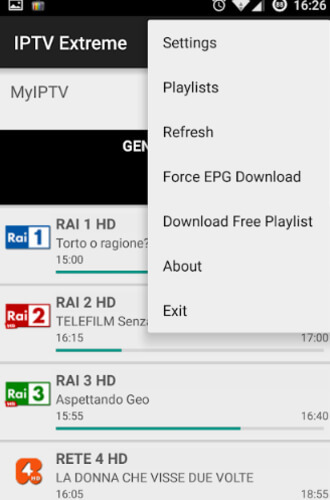
आप अपनी खुद की m3u प्लेलिस्ट बनाने के लिए उपरोक्त विधि का उपयोग कर सकते हैं। वैकल्पिक रूप से, ऐसे कई स्रोत हैं जहां आप टीवी चैनलों और शो के साथ पूर्व-निर्धारित m3u प्लेलिस्ट पा सकते हैं।
समर्पित आईपीटीवी प्लेलिस्ट यहां पाई जा सकती हैं GitHub, मिसाल के तौर पर। अधिकांश प्लेलिस्ट मुफ़्त हैं, लेकिन कभी-कभी वे कुछ समय बाद समाप्त हो जाती हैं। लेकिन एक बार जब आप सूची को अपने डिवाइस से सिंक कर लेते हैं, तो आपके पास स्थायी पहुंच होती है।
फिर तो IPTV स्ट्रीम करें, आपको एक मल्टीमीडिया प्लेयर का उपयोग करने की आवश्यकता है जो M3U फ़ाइल प्रकार का समर्थन करता है।
आप जिस डिवाइस का उपयोग कर रहे हैं उसके आधार पर ऐसे समर्पित ऐप हैं जो आपको ऐप्पल स्टोर या Google स्टोर, जैसे टीवी स्ट्रीम, आईपीटीवी, या स्मार्ट आईपीटीवी मिल सकते हैं।
एक बार जब आप ऐप डाउनलोड कर लेते हैं, बस ऐप में आईपीटीवी प्लेलिस्ट में यूआरएल जोड़ें और अपने पसंदीदा शो देखें।
4. कोडि पर m3u प्लेलिस्ट का उपयोग कैसे करें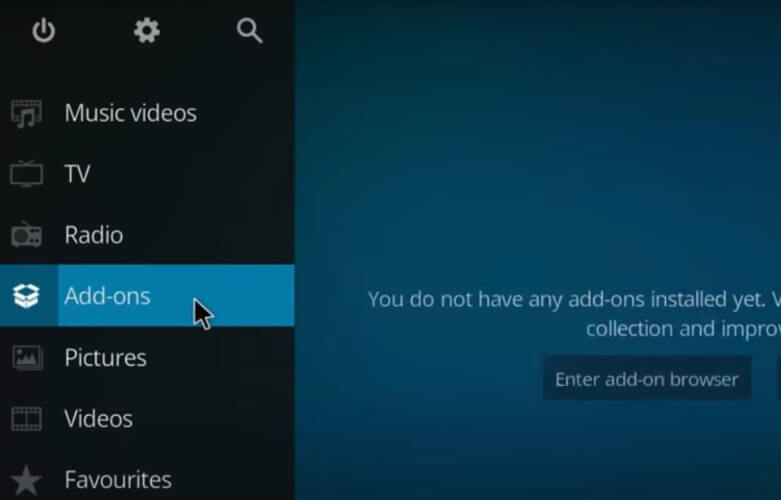
पर m3u प्लेलिस्ट का उपयोग करने के लिए कोडी आपको पहले स्थापित करने की आवश्यकता है PVR सिंपल क्लाइंट ऐड ऑन, जो आपके IPTV सब्सक्रिप्शन के साथ काम करता है, और फिर आपके पास M3U प्लेलिस्ट URL होना चाहिए, जो आपके IPTV प्रदाता द्वारा प्रदान किया जाना चाहिए।
- कोडी खोलें> समायोजन।
- क्लिक ऐड-ऑन > रिपॉजिटरी से इंस्टॉल करें।
- थोड़ा नीचे स्क्रॉल करें और चुनें पीवीआरग्राहकों > पीवीआर आईपीटीवी सरल ग्राहक
- क्लिक इंस्टॉल.
- स्थापना समाप्त होने के बाद, खोलें समायोजनफिर से > ऐड-ऑन > मेरे ऐड-ऑन
- खुला हुआ पीवीआर ग्राहक >पीवीआर आईपीटीवी सिंपल क्लाइंट।
- कॉन्फ़िगर करें >. चुनें विकल्प पर क्लिक करें M3U प्ले सूची URL (सामान्य टैब में)।
- आपके प्रदाता द्वारा प्रस्तावित m3u प्लेलिस्ट URL डालें। साथ ही, यदि आपके पास XMLTV URL है, तो आप इसे EPG सेटिंग्स विकल्प में सम्मिलित कर सकते हैं।
- ओके द एग्जिट कोडी पर क्लिक करें।
फिर कोडी को फिर से खोलें और टीवी > चैनल पर जाएं. आपको यहां आईपीटीवी के माध्यम से सभी उपलब्ध चैनल देखने चाहिए।
5. Firestick पर m3u प्लेलिस्ट का उपयोग कैसे करें
फायरस्टीक पर m3u प्लेलिस्ट का उपयोग करने के लिए आपको पहले एक ऐप इंस्टॉल करना होगा जो मेनू फाइलों को चलाएगा। इस उदाहरण में हम परफेक्ट प्लेयर और एक अतिरिक्त ऐप का उपयोग करेंगे जो आपके पास होना चाहिए, डाउनलोडर।
- फायरस्टिक मेनू में, यहां जाएं समायोजन > माई फायर टीवी।
- डेवलपर पर क्लिक करें विकल्प> अज्ञात स्रोतों से ऐप्स विकल्प चालू करें।
- अपने Firestick मेनू पर वापस जाएं, और ऐप को खोजें जिसका नाम है डाउनलोडर। ओपन ऐप इंस्टॉल करें।
- सुनिश्चित करें कि एपीके यूआरएल पथ परफेक्ट प्लेयर ऐप के पास है।
- संकेत मिलने पर URL टाइप करें।
एप्लिकेशन को फ़ाइलें इंस्टॉल करने दें क्लिक हो गया। स्थापना समाप्त होने के बाद आप फ़ाइल को हटा भी सकते हैं।
m3u प्लेलिस्ट आयात करने के लिए, अपने Firestick पर Perfect Player खोलें > पर जाएँ सेटिंग्स> सामान्य> प्लेलिस्ट. यहां, आपको अपने आईपीटीवी प्रदाता द्वारा पेश किया गया यूआरएल डालना होगा।
हमें उम्मीद है कि आपको लेख मददगार लगा होगा। यदि आपके पास विषय पर कोई सुझाव है, तो कृपया नीचे टिप्पणी अनुभाग का उपयोग करें।
लगातार पूछे जाने वाले प्रश्न
एक m3u प्लेलिस्ट एक फ़ाइल स्वरूप है जो एक सूची संग्रहीत करता है ऑडियो फ़ाइलें और/या वीडियो फ़ाइलें, या संबंधित ऑडियो या वीडियो सामग्री का URL।
यदि आप उपयोग कर रहे हैं आईपीटीवी, उदाहरण के लिए, चैनल की प्लेलिस्ट के लिए m3u URL सदस्यता प्रदाता द्वारा दिया जाना चाहिए। यदि आप अपनी खुद की फाइलें अपलोड करना चाहते हैं, तो आप ऑनलाइन पूरी सूचियां ढूंढ सकते हैं, या एम3यू प्रारूप को बदलने और यूआरएल प्राप्त करने के लिए एक उपकरण का उपयोग कर सकते हैं।
फ़ाइल एक्सटेंशन M3U8 का अर्थ है UTF-8 एन्कोडेड ऑडियो प्लेलिस्ट फ़ाइल, अर्थात् सादा पाठ फ़ाइलें जिनका उपयोग ऑडियो और वीडियो प्लेयर दोनों द्वारा यह वर्णन करने के लिए किया जा सकता है कि मीडिया फ़ाइलें कहाँ स्थित हैं।
